-
Limpieza del Disco: Cómo liberar espacio en disco
Muchos ordenadores modernos usan unidades SSD como sus principales dispositivos de almacenamiento. Son rápidos y resistentes a los golpes, pero tienen un serio inconveniente: su capacidad es relativamente limitada. Incluso una computadora portátil bastante potente puede tener una unidad SSD de solo 128 GB. Como resultado, el espacio de almacenamiento libre siempre es escaso para los discos SSD. Incluso para los discos duros convencionales, que tienen una capacidad mucho mayor, esto aún puede ser un problema; especialmente cuando se instalan en ordenadores utilizados para tareas de procesamiento masivo de datos como juegos pesados, producción multimedia y maquetación y diseño de contenidos.
Windows y sus diversos programas consumen una gran cantidad de espacio de almacenamiento para sus cachés, datos temporales y archivos de servicio. Dichos archivos se pueden eliminar o limpiar sin dañar el rendimiento de Windows. Algunos programas, como los navegadores, tienen comandos especiales que limpian sus archivos temporales, cookies, historial, etc., pero dichos comandos deben ejecutarse manualmente cada vez que el usuario cierra el programa. Y Windows no tiene servicios integrados que puedan hacer ese trabajo para el sistema en absoluto.
Como ejemplo, utilizaremos un ordenador portátil con un dispositivo SSD recién instalado (128 GB). Se ha utilizado solo durante una semana, principalmente para navegar por Internet con el nuevo navegador Microsoft Edge, y para algunos trabajos de oficina simples con LibreOffice.
Limpieza del disco mediante R-Wipe&Clean No puede ser más fácil.
Descarga e instala R-Wipe&Clean. No tienes que comprarlo inmediatamente, ya que el software funcionará - con todas sus funcionalidades habilitadas- durante 30 días sin registro. Si estás satisfecho con su rendimiento, puedes comprar el software y registrar tu copia. Además, incluso si no lo registras dentro del periodo de prueba, se convertirá en R-Wipe&Clean Lite, una versión gratuita que aún puede limpiar muchos elementos esenciales.
Lanza el programa y haz clic en el botón "Simple Disk Cleanup" en la barra "Traces Selection Helper".
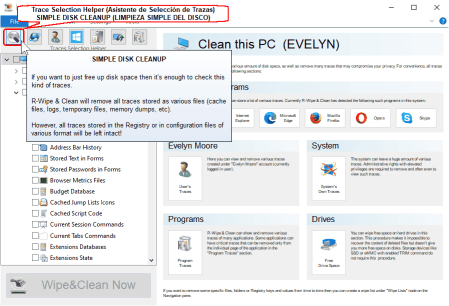
Fig.1. El Panel Principal y el botón de Limpieza Simple del Disco (Simple Disk Cleanup)
HHaz clic en la imagen para ampliarla
R-Wipe&Clean seleccionará automáticamente los elementos necesarios. Puedes inspeccionar los elementos seleccionados expandiendo sus respectivas secciones.
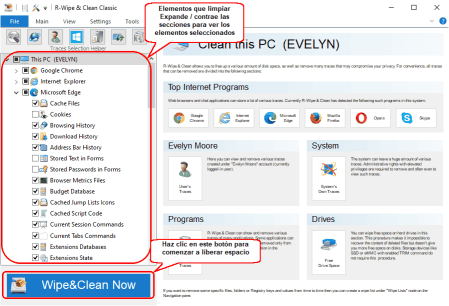
Fig.2. El Panel Principal con elementos seleccionados para limpiar
HHaz clic en la imagen para ampliarla
Haz clic entonces en el botón "Wipe&Clean Now". R-Wipe&Clean comenzará a liberar espacio de almacenamiento en tu ordenador mostrando su progreso. Una vez que haya completado, se mostrará el informe.
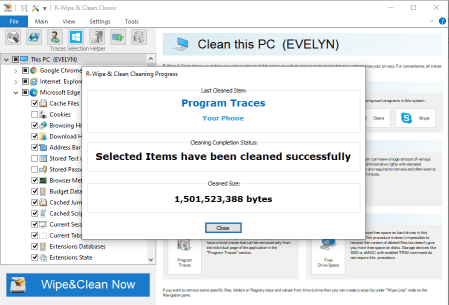
Fig.3. Los resultados de la limpieza del disco
HHaz clic en la imagen para ampliarla
Verás que la basura de datos que se ha acumulado durante solo una semana es más de 1.5 GB. Esto es bastante importante para un disco de solo 128 GB. R-Wipe&Clean ha eliminado los datos innecesarios y ha liberado una cantidad sustancial de espacio de almacenamiento.
Elementos que R-Wipe&Clean elimina durante la limpieza simple del disco Para tal operación, R-Wipe&Clean selecciona automáticamente aquéllos elementos que son típicamente consumidores intensos de espacio de almacenamiento, o "space hogs"..
Los "space hogs" más destacados en Windows son:
- Archivos de caché del navegador son discutiblemente los más intensos devoradores de disco. La caché es de unos 560 MB en nuestro caso.
- Los archivos de caché de juegos (si el usuario ha jugado a juegos). Ningún juego se ha jugado en nuestro ordenador, así que tales ficheros no existen en nuestro caso.
- Archivos temporales que el sistema crea cuando ejecuta programas. Windows los guarda en las carpetas "Temp". La cantidad de estos datos asciende a unos 400 MB en nuestro caso.
Otros "space hogs" no son tan malos, pero aún presentan problemas en algunos escenarios:
- Los archivos temporales creados durante actualizaciones del sistema. Windows puede no siempre haberlos borrado tras esas actualizaciones, y pueden expandirse hasta tamaños enormes con el tiempo. Suelen acumularse en la carpeta "Temp". En nuestro caso, estos datos sumaban aproximadamente 100 MB.
- Informes de errores y volcados de caídas creadas por un componente del sistema o aplicación que puede haber fallado a menudo. En nuestro caso, estos ascienden a 12 MB.
Aunque ciertos elementos podrían no ocupar mucho espacio individualmente, consumen mucho cuando se miran de forma colectiva. En nuestro caso, estos ficheros sumaban aproximadamente 300 MB.
- Caché de aplicaciones y archivos temporales
- Algunos ficheros pequeños de navegadores
- Ficheros con enlaces a Documentos Recientes del usuario
- Algunas pequeñas caches del sistema
- Trazas de varios componentes del sistema
Un punto importante: Muchos de los archivos mencionados anteriormente pueden contener información sensible sobre tu actividad. R-Wipe&Clean los elimina, protegiendo así tu privacidad. Además, identifica específicamente los dispositivos SSD y los distingue de los discos duros convencionales. Como tal, puede borrar los datos en consecuencia. Puedes leer más sobre la protección de tu privacidad, la eliminación de datos, etc. en nuestro artículo "Privacidad del PC y Protección ante el Robo de Identidad ".
La limpieza simple del disco no altera los datos estos, especialmente si la eliminación puede causar problemas al usuario. Por ejemplo, no borra varios nombres de usuarios y contraseñas de sitios de Internet, ordenadores en red, redes WiFi y similares. Ni borra los datos que Windows usa para acelerar su funcionamiento.
Automatización de la limpieza del disco: Tareas y Programador (Tasks y Scheduler) Realizamos la limpieza del disco manualmente. Pero R-Wipe&Clean te permite combinar todas estas acciones en una sola tarea de triturado y limpieza, que puede ser iniciada manualmente desde un acceso directo en el escritorio o programada para comenzar automáticamente a una hora o ante un evento predefinido - como por ejemplo al apagar.
Además, puedes dividir esta tarea en varias partes, cada una de las cuales está programada para un evento separado. Por ejemplo, R-Wipe&Clean puede programarse para eliminar datos generados por Microsoft Edge al cerrar o incluso todos los archivos del sistema durante el apagado.
Para hacerlo, haz clic en el botón Simple Disk Cleanup y limpia todas las secciones excepto aquéllas que desees manipular. Entonces prográmalas para el evento deseado.
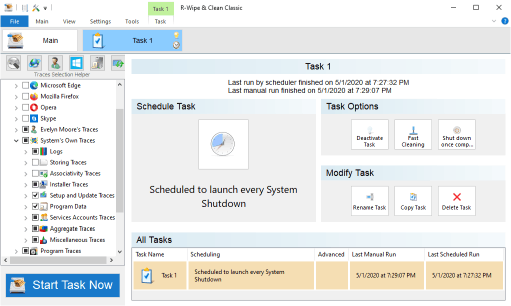
Fig.4. Tarea programada de limpieza de disco
HHaz clic en la imagen para ampliarla
Si el disco de sistema es un dispositivo SSD, esta tarea no añadirá mucho tiempo al apagado promedio de tu sistema. Puede ser bastante largo sin embargo cuando la limpieza se realiza por primera vez.
Tareas ya preparadas En vez de crear tus propias tareas, puedes descargar e importar tareas que ya hemos preparado para las acciones de Limpieza de disco más comunes.
Selecciona las tareas necesarias de la tabla de debajo, descárgalas, y luego impórtalas en R-Wipe&Clean.
| Ficheros temporales y de cache a limpiar: | Programado para el evento |
| Microsoft Edge | Cierre del navegador Microsoft Edge browser |
| Internet Explorer | Cierre del navegador Internet Explorer |
| Mozilla Firefox | Cierre del navegador Mozilla Firefox |
| Opera | Cierre del navegador Opera |
| Google Chrome | Cierre del navegador Google Chrome |
| Skype | Cierre del navegador programa Skype |
| Personales del usuario | Cierre de sesión |
| Del sistema | Apagado del sistema |
Para importar una tarea descargada, ve al menú “Tools” y selecciona "Task Transfer". Entonces haz clic en "Importar Tareas" y selecciona las tareas que quieras importar..
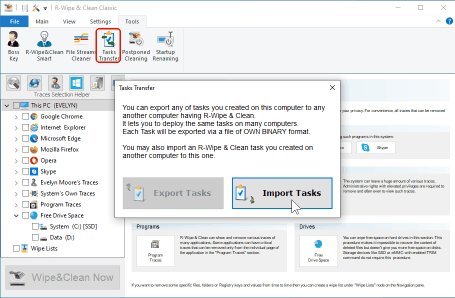
Fig.5. Importar tareas preprogramadas
HHaz clic en la imagen para ampliarla
Puedes editar y reprogramar estas tareas si es necesario.
Puedes leer más sobre programación de tareas en la página de ayuda de R-Wipe&Clean: "Using Scheduler" (Usar el Programador).
Para obtener más detalles sobre las funcionalidades completas de R-Wipe&Clean, consulta R-Wipe&Clean manual (el manual de R-Wipe&Clean) y R-Wipe&Clean on-line help (la ayuda online de R-Wipe&Clean).
Únete también a la discusión sobre R-Wipe&Clean en el Foro R-TT.
- Guía de recuperación de datos
- Software para la recuperación de archivos. ¿Por qué R-Studio?
- R-Studio para empresas de informática forense y de recuperación de datos
- R-STUDIO Review on TopTenReviews
- Opciones para recuperar archivos de discos SSD
- Cómo recuperar datos de dispositivos NVMe
- Predecir el éxito en casos comunes de recuperación de datos
- Recuperación de datos sobrescritos
- Recuperación de archivos de emergencia utilizando R-Studio Emergency
- Ejemplo de recuperación de RAID
- R-Studio: recuperación de datos de un ordenador que no funciona
- Recuperar archivos en equipos que no arrancan
- Clonar discos antes de recuperar archivos
- Recuperación de vídeo HD desde tarjetas SD
- Recuperación de archivos de un ordenador Mac que no arranca
- La mejor manera de recuperar archivos de un disco de sistema Mac
- Recuperación de datos de un disco Linux cifrado después de un fallo del sistema
- Recuperación de datos de imágenes de disco de Apple (archivos .DMG)
- Recuperación de archivos después de reinstalar Windows
- R-Studio: Recuperación de Datos en Red
- Cómo utilizar el paquete R-Studio Corporate
- Recuperación de Datos de un Disco NTFS Reformateado
- Recuperación de datos de un disco ReFS
- Recuperación de datos de un disco exFAT / FAT reformateado
- Recuperación de datos de un disco HFS o HFS+ borrado
- Recuperación de datos de un disco APFS borrado
- Recuperación de datos de un disco Ext2/3/4FS reformateado
- Recuperación de datos de un disco XFS
- Recuperación de datos de un NAS sencillo
- Cómo conectar volúmenes RAID virtuales y LVM / LDM al sistema operativo
- Particularidades de la recuperación de archivos después de un formato rápido
- Recuperar datos después de que el administrador de particiones se bloquee
- Recuperación de archivos vs. Reparación de archivos
- Recuperación de datos de máquinas virtuales
- R-Studio: Recuperación de datos a través de la red
- R-Studio Technician: Recuperación de datos a través de internett
- Creación de tipos de archivo conocidos para R-Studio
- Búsqueda de parámetros de RAID
- Recuperar particiones de un disco dañado
- NAT y Firewall Traversal para la recuperación remota de datos
- Recuperación de datos de un disco externo con un sistema de archivos dañado
- Conceptos básicos de recuperación de archivos: cómo funciona la recuperación de datos
- Parámetros predeterminados de set de discos software (RAID 0) en Mac OS X
- Recuperación de datos de archivos de disco duro virtual (VHD)
- Recuperación de datos de varios formatos de contenedor de archivos y discos cifrados
- Detección Automática de Parámetros RAID
- Tecnología de Recuperación de Datos IntelligentScan
- Imágenes de múltiples pasadas en R-Studio
- Creación de imágenes en tiempo de ejecución en R-Studio
- Imágenes lineales frente a imágenes en tiempo de ejecución frente a imágenes de varias pasadas
- USB Stabilizer Tech para dispositivos USB inestables
- Trabajo conjunto de R-Studio y hardware PC-3000 UDMA
- Trabajo conjunto de R-Studio y HDDSuperClone
- R-Studio T80+: una solución forense y de recuperación de datos profesional para pequeñas empresas y particulares por solo 1 dólar al día.
- Artículos sobre copias de seguridad
- Transferencia de licencias R-Drive Image Standalone y Corporate
- Software para la copia de seguridad. Cree copias de seguridad con confianza
- R-Drive Image como potente gestor de particiones gratuito
- Recuperación de PC y restauración de sistema
- Clonación de disco e implementación masiva del sistema
- Acceder a archivos o carpetas en una imagen de disco de copia de seguridad
- Crear un Plan de Copia de Seguridad de Datos Consistente y Eficiente en Espacio para un Servidor Empresarial Pequeño
- Cómo mover Windows ya instalado de un disco duro antiguo a un nuevo dispositivo SSD y crear un sistema de almacenamiento de datos híbrido
- Cómo migrar un Windows instalado a un disco de mayor capacidad
- Cómo Migrar un Disco de Sistema Encriptado con BitLocker a un Nuevo Dispositivo de Almacenamiento
- Cómo hacer copias de seguridad y restaurar discos en ordenadores Linux y Mac usando R-Drive Image
- Artículos sobre restauración
- Recuperar archivos eliminados
- Recuperación Gratuita desde SD y Tarjetas de Memoria
- Recuperación de vídeo HD gratis desde tarjetas SD
- Recuperación de Ficheros desde un Disco Externo con un Sistema de Ficheros Dañado, Borrado, Formateado o No Soportado
- R-Undelete: Restaurar archivos de un ordenador que no funciona
- Recuperación Gratuita de Archivos desde una Tarjeta de Memoria de un Teléfono Android
- Tutorial de Recuperación de Fotos y Vídeos
- Recuperación sencilla de archivos en tres pasos
Rating: 4.6 / 5
R-W&C has a feature that I really could learn to appretiate while looking for ways to speed-up family and friends pc`s: the wiping of the MFT. There is a reduction of the MFT size and an a quite noticeable increase in system response time due to that. Many times I would like to ONLY do the MFT, but alas as it is a secondary option of the Unused Space option, I always loose a lot of time wiping a ...
the the Trial product and after first use I imediately purchased it.
Two points though,
1, I cannot see how I can update R- Wipe& Clean.
2,I would like to purchase other products and I suggest discounts for
further purchases.
Well done a SUPERB PRODUCT




